Google Translate
ESTE SERVIÇO PODE CONTER TRADUÇÕES FORNECIDAS PELA GOOGLE. A GOOGLE RENUNCIA A TODAS AS GARANTIAS RELACIONADAS COM TRADUÇÕES, EXPRESSAS OU IMPLÍCITAS, INCLUINDO QUAISQUER GARANTIAS DE PRECISÃO, FIABILIDADE E QUAISQUER GARANTIAS IMPLÍCITAS DE COMERCIALIZAÇÃO, ADEQUAÇÃO A UM FIM ESPECÍFICO E NÃO INFRAÇÃO.
Os guias de referência da Nikon Corporation (abaixo, "Nikon") foram traduzidos para sua conveniência usando o software de tradução fornecido pelo Google Translate. Foram feitos esforços razoáveis para fornecer uma tradução precisa, no entanto, nenhuma tradução automatizada é perfeita nem se destina a substituir tradutores humanos. As traduções são fornecidas como um serviço aos utilizadores dos guias de referência da Nikon e são fornecidas "tal como estão". Não é fornecido qualquer tipo de garantia, expressa ou implícita, quanto à precisão, fiabilidade ou exatidão de quaisquer traduções feitas do inglês para qualquer outro idioma. Alguns conteúdos (como imagens, vídeos, Flash, etc.) podem não ser convertidos com precisão devido às limitações do software de tradução.
O texto oficial é a versão em inglês dos guias de referência. Quaisquer discrepâncias ou diferenças criadas na conversão não são vinculativas e não têm efeito legal para fins de conformidade ou execução. Se surgirem questões relacionadas com a precisão das informações contidas nos guias de referência traduzidos, consulte a versão em inglês dos guias, que é a versão oficial.
Servidores FTP: Conectando via Ethernet
É necessário um adaptador USB (Tipo C) para Ethernet (disponível separadamente em fontes de terceiros) para
- Adaptadores Anker A83130A1 PowerExpand USB -C para Gigabit Ethernet
- Adaptadores Anker A83130A2 PowerExpand USB -C para Gigabit Ethernet
Conectando-se a vários dispositivos
A câmera pode se conectar a apenas um tipo de dispositivo (computador, servidor FTP ou dispositivo inteligente) por vez. Encerre a conexão atual antes de tentar conectar-se a um dispositivo de tipo diferente.
Para obter informações sobre erros relacionados à rede sem fio ou Ethernet, consulte “Resolução de problemas de conexões de LAN sem fio e Ethernet” ( 0 Solução de problemas de conexões de LAN sem fio e Ethernet ).
Conectando-se a servidores FTP via Ethernet
Conecte-se a servidores FTP por meio de um adaptador USB (Tipo C) para Ethernet de terceiros conectado ao conector USB da câmera.
- Os servidores podem ser configurados usando serviços FTP padrão – incluindo IIS (Internet Information Services) – disponíveis com Windows 11 e Windows 10 .
- Conexões FTP da Internet e conexões com servidores FTP que executam software de terceiros não são suportadas.
- Antes de conectar-se a um servidor via FTPS, você precisará carregar um certificado raiz na câmera. Isso pode ser feito usando [ Conectar ao servidor FTP ] > [ Opções ] > [ Gerenciar certificado raiz ] > [ Importar certificado raiz ] no menu de rede.
- Contate o administrador de rede do servidor FTPS em questão para obter informações sobre como adquirir certificados raiz.
-
Conecte um adaptador USB para Ethernet de terceiros ao conector USB da câmera e, em seguida, conecte-se ao servidor FTP usando um cabo Ethernet.
- Conecte o cabo Ethernet ao adaptador USB para Ethernet. Não use força nem tente inserir os conectores em ângulo.
- Conecte a outra extremidade do cabo a um servidor FTP ou roteador.

-
Selecione [ USB -LAN ] para [ USB ] no menu de rede.

-
Selecione [ Conectar ao servidor FTP ] no menu de rede, em seguida destaque [ Configurações de rede ] e pressione 2 .

-
Destaque [ Criar perfil ] e pressione J

-
Realce [ Assistente de conexão ] e pressione 2 .
O assistente de conexão será iniciado.

-
Dê um nome ao novo perfil.
- Para prosseguir para a próxima etapa sem alterar o nome padrão, pressione X .
- Qualquer nome que você escolher aparecerá no menu de rede [ Conectar ao servidor FTP ]> lista [ Configurações de rede ].
- Para renomear o perfil, pressione J . Para obter informações sobre entrada de texto, consulte “Entrada de Texto” ( 0 Entrada de Texto ). Pressione X para continuar após inserir um nome.
- Pode haver um atraso antes que a câmera detecte o adaptador USB para Ethernet. Se a câmera não conseguir detectar uma conexão Ethernet, o assistente será configurado para iniciar a criação de um perfil de LAN sem fio com o nome padrão “WLAN1”. Toque em Z ou pressione 4 para retornar à Etapa 4, aguarde cerca de 10 segundos e tente novamente.

-
Obtenha ou selecione um endereço IP.
Destaque uma das seguintes opções e pressione J .
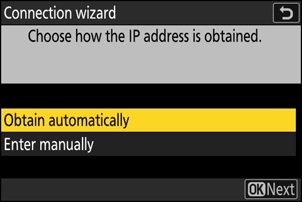
Opção Descrição [ Obter automaticamente ] Selecione esta opção se a rede estiver configurada para fornecer o endereço IP automaticamente. Uma mensagem de “configuração concluída” será exibida assim que um endereço IP for atribuído. [ Entre manualmente ] Insira o endereço IP e a máscara de sub-rede manualmente.
- Pressione J ; você será solicitado a inserir o endereço IP.
- Gire o disco de comando principal para destacar segmentos.
- Pressione 4 ou 2 para alterar o segmento destacado e pressione J para salvar as alterações.
- Em seguida, pressione X ; uma mensagem “configuração concluída” será exibida. Pressione X novamente para exibir a máscara de sub-rede.
- Pressione 1 ou 3 para editar a máscara de sub-rede e pressione J ; uma mensagem “configuração concluída” será exibida.
-
Pressione J para continuar quando a mensagem “configuração concluída” for exibida.
-
Escolha o tipo de servidor.
Destaque [ FTP ], [ SFTP ] (SSH FTP) ou [ FTPS ] (FTP-SSL) e pressione J para exibir uma caixa de diálogo onde você pode inserir o endereço do servidor.

-
Digite o endereço do servidor.
-
Pressione J para inserir o URL ou endereço IP do servidor.

-
Pressione X quando a entrada for concluída.
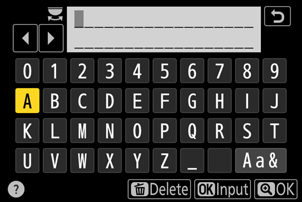
-
Pressione X novamente para conectar-se ao servidor FTP. Você será solicitado a escolher um método de login.

-
-
Conecte-se.
Destaque uma das seguintes opções e pressione J .

Opção Descrição [ Login anônimo ] Selecione esta opção se o servidor não exigir um ID de usuário ou senha. Esta opção só pode ser usada com servidores configurados para login anônimo. Se o login for bem-sucedido, a câmera solicitará que você escolha um destino. [ Insira o ID do usuário ] Insira um ID de usuário e uma senha. Pressione J para fazer login quando a entrada for concluída. Se o login for bem-sucedido, a câmera solicitará que você escolha um destino. -
As portas usadas para FTP variam de acordo com o tipo de servidor. Os números das portas estão listados abaixo.
- [ FTP ]: Portas TCP 21 e 32768 a 61000
- [ SFTP ]: Portas TCP 22 e 32768 a 61000
- [ FTPS ]: Portas TCP 21 e 32768 a 61000
- A transferência de arquivos poderá ser bloqueada se o firewall do servidor não estiver configurado para permitir acesso às portas apropriadas.
-
-
Escolha uma pasta de destino.
Destaque uma das seguintes opções e pressione J .

Opção Descrição [ Pasta inicial ] Selecione esta opção para selecionar a pasta pessoal do servidor como destino para fotos carregadas da câmera. Uma caixa de diálogo “configuração concluída” será exibida se a operação for bem-sucedida. [ Digite o nome da pasta ] Insira o nome da pasta de destino manualmente. A pasta já deve existir no servidor. Digite o nome e o caminho da pasta quando solicitado e pressione J para exibir a caixa de diálogo “configuração concluída”. -
Verifique a conexão.
Quando uma conexão for estabelecida, o nome do perfil será exibido em verde no menu da câmera [ Conectar ao servidor FTP ].

Foi agora estabelecida uma ligação entre a câmara e o servidor FTP.
-
“FTP” aparecerá na tela de disparo da câmera assim que a conexão for estabelecida. Se ocorrer um erro de conexão, este indicador será exibido em vermelho junto com um ícone C

As fotografias tiradas com a câmara podem ser carregadas para o servidor FTP conforme descrito em “Carregar fotografias” ( 0 Carregar fotografias ) no capítulo intitulado “O que pode fazer quando a câmara está ligada a um computador ou a um servidor FTP”.
Encerrando a conexão com o servidor FTP
Você pode encerrar a conexão:
- desligando a câmera ou
- selecionando [ Terminar conexão atual ] para [ Conectar ao servidor FTP ] > [ Configurações de rede ] no menu de rede.


